苹果手机iPhone怎么调整锁屏和主屏幕壁纸不一样的设置
发布时间:2024-01-08 12:55:38 浏览数:
苹果手机iPhone的13系列在锁屏壁纸和主屏幕壁纸的设置上给用户提供了更多的个性化选择,一些用户可能会困惑于如何调整锁屏和主屏幕壁纸以呈现不同的设置。事实上苹果手机的设置中提供了这样的选项,允许用户为锁屏和主屏幕分别选择不同的壁纸。这意味着您可以根据个人喜好和需求,为锁屏和主屏幕设置不同的背景图片,为手机增添更多的个性化风格。下面将介绍如何在iPhone上进行这样的设置调整。
方法如下:
1.打开手机“设置”,点击“墙纸”
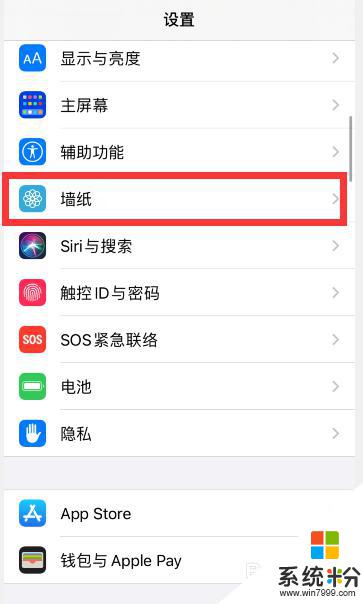
2.点击“选取新墙纸”
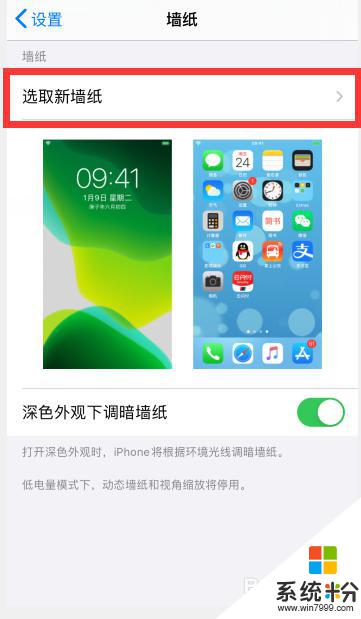
3.根据需要,点击选择想要设置的壁纸类型,比如“静态墙纸”
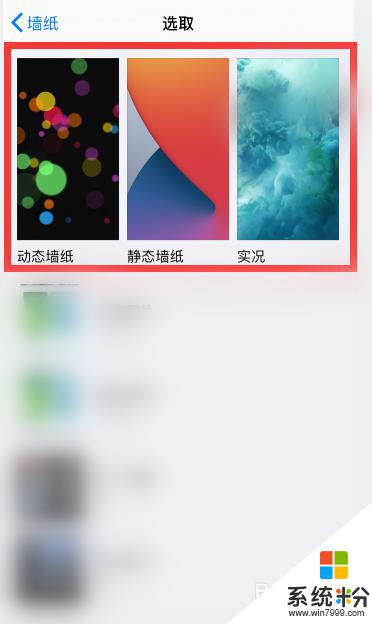
4.点击选择一个想要设置的墙纸
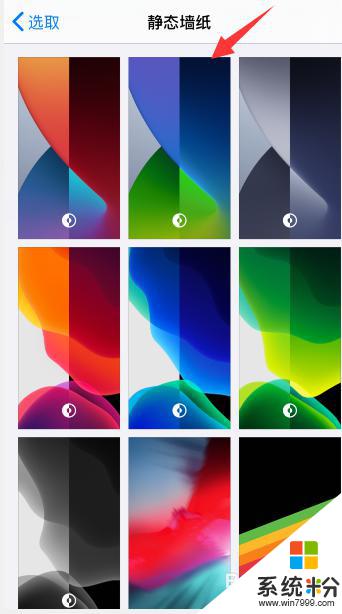
5.点击右下角“设定”
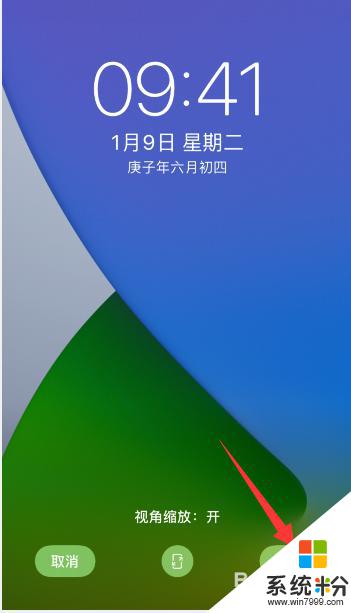
6.点击底部出现的“设定锁定屏幕”或者是“设定主屏幕”,小编这里先选择“设定锁定屏幕”
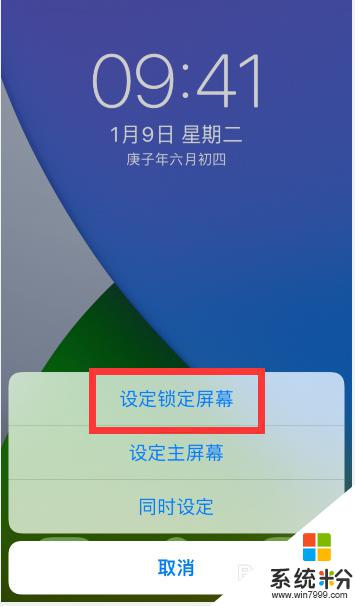
7.然后再回到壁纸设置中,重新选择一个不一样的壁纸。点击右下角“设定”后,选择“锁定主屏幕”
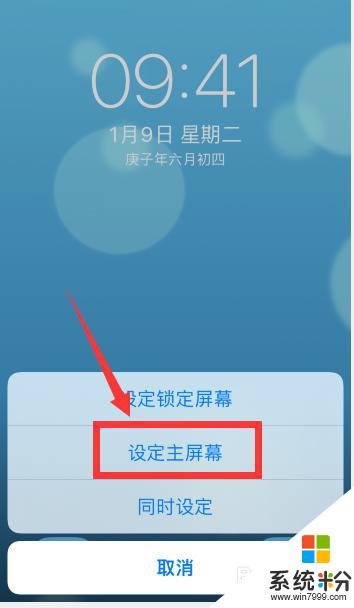
8.这样就把锁屏和主屏幕设置了两个不一样的壁纸
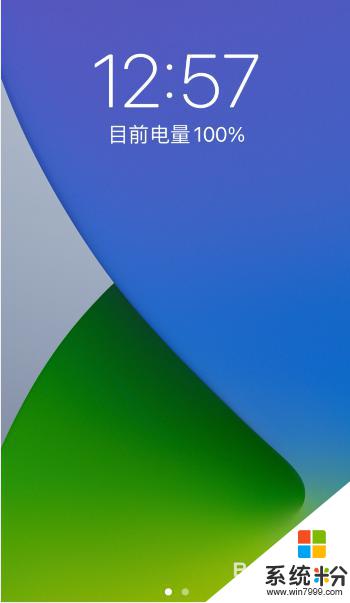
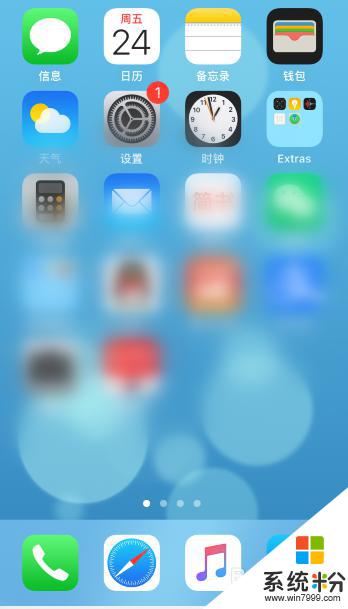
以上就是苹果13锁屏壁纸和桌面壁纸只能同步吗的全部内容,碰到同样情况的朋友们赶紧参照小编的方法来处理吧,希望能够对大家有所帮助。